Actualització del microprogramari
Si s'afegeixen funcions o s'actualitza la versió del programari, el microprogramari de l'equip s'actualitza.
Comproveu la versió del microprogramari i actualitzeu el microprogramari de l'equip. Podeu configurar les opcions per actualitzar-lo automàticament quan s'actualitzi.
Comproveu la versió del microprogramari i actualitzeu el microprogramari de l'equip. Podeu configurar les opcions per actualitzar-lo automàticament quan s'actualitzi.
/b_in_area_europe_L.gif)
Si l'equip es pot connectar a Internet, podeu baixar l'última versió del microprogramari de l'equip des del servidor de distribució de Canon.
IMPORTANT
Punts a tenir en compte durant l'actualització
L'equip es reinicia diverses vegades.
No feu el següent mentre s'estigui processant l'actualització. En cas contrari, es pot produir un error greu.
Apagar l'equip
Desconnecteu el cable LAN
Comuniqueu-vos amb l'equip des d'un altre ordinador o aplicació (com ara per imprimir)
Si queda algun treball, el procés d'actualització s'interromprà.
NOTA
En cas que es produeixi algun problema durant l'actualització del microprogramari, feu una còpia de seguretat de les opcions i les dades desades a l'equip.
Comprovació de la versió del microprogramari
Comproveu la versió del microprogramari abans i després d'actualitzar-lo per veure si l'actualització s'ha dut a terme correctament.
Aquesta secció descriu com es pot consultar aquesta informació mitjançant Remote UI (IU remota) des d'un ordinador.
Al tauler de control, seleccioneu [ ] a la pantalla [Inici] o una altra pantalla i, després, seleccioneu [Info. disp./altra]
] a la pantalla [Inici] o una altra pantalla i, després, seleccioneu [Info. disp./altra]  [Revisar conf. de dispositiu] per consultar aquesta informació.
[Revisar conf. de dispositiu] per consultar aquesta informació.
Al tauler de control, seleccioneu [
 ] a la pantalla [Inici] o una altra pantalla i, després, seleccioneu [Info. disp./altra]
] a la pantalla [Inici] o una altra pantalla i, després, seleccioneu [Info. disp./altra]  [Revisar conf. de dispositiu] per consultar aquesta informació.
[Revisar conf. de dispositiu] per consultar aquesta informació.1
Inicieu la sessió a Remote UI (IU remota). Iniciar Remote UI (IU remota)
2
A la pàgina del Portal de Remote UI (IU remota), feu clic a [Status Monitor/Cancel]. Pàgina del portal de Remote UI (IU remota)
3
Feu clic a [Device Information].
La pantalla [Device Information] es mostra a la pantalla.
4
Comproveu la versió que es mostra per a [Controller] de [Version Information].
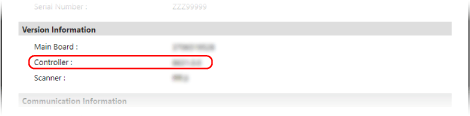
Actualització manual del microprogramari
Actualitzeu la versió del microprogramari manualment mitjançant Remote UI (IU remota) des d'un ordinador. No podeu fer servir el tauler de control per actualitzar manualment la versió del microprogramari.
Fan falta privilegis d'administrador. L'equip s'ha de reiniciar un cop finalitzada l'actualització.
Fan falta privilegis d'administrador. L'equip s'ha de reiniciar un cop finalitzada l'actualització.
Preparatius necessaris
Baixeu el microprogramari més recent des del lloc web de Canon per al vostre país o regió a l'ordinador que efectuï l'actualització.
IMPORTANT
No tanqueu el navegador web fins que s'hagi completat el procés d'actualització. A més, no permeteu que l'ordinador entri en mode de repòs. Si l'ordinador entra en mode de repòs, és possible que l'actualització del microprogramari no es processi correctament.
1
Inicieu sessió a Remote UI (IU remota) com a administrador. Iniciar Remote UI (IU remota)
2
A la pàgina del Portal de Remote UI (IU remota), feu clic a [Settings/Registration]. Pàgina del portal de Remote UI (IU remota)
3
Feu clic a [License/Other]  [Register/Update Software]
[Register/Update Software]  [Manual Update].
[Manual Update].
 [Register/Update Software]
[Register/Update Software]  [Manual Update].
[Manual Update].La pantalla [Manual Update] es mostra a la pantalla.
4
Feu clic a [Tria fitxer] i especifiqueu el fitxer de microprogramari que voleu actualitzar.
5
Feu clic a [Update]  [Yes].
[Yes].
 [Yes].
[Yes].S'inicia l'actualització del firmware.
Durant el procés d'actualització, la pantalla canvia diverses vegades. Pot ser que la pantalla tardi una mica a canviar a una altra.
Durant el procés d'actualització, la pantalla canvia diverses vegades. Pot ser que la pantalla tardi una mica a canviar a una altra.
6
Quan es mostri [The firmware is updated. Restart the device.], reinicieu l'equip. Reinici de l'equip
Actualització automàtica del firmware quan s'hagi actualitzat
Podeu configurar les opcions per accedir regularment al servidor de distribució del microprogramari i comprovar si el microprogramari s'ha actualitzat. Si el microprogramari s'ha actualitzat, l'equip baixa automàticament la nova versió i duu a terme l'actualització.
Aquesta secció descriu com es configuren els paràmetres mitjançant Remote UI (IU remota) des d'un ordinador.
Al tauler de control, seleccioneu [ Configuració] a la pantalla [Inici] o a una altra pantalla, i després seleccioneu [Opcions de gestió] per configurar aquestes opcions. [Registrar/Actualitzar programari]
Configuració] a la pantalla [Inici] o a una altra pantalla, i després seleccioneu [Opcions de gestió] per configurar aquestes opcions. [Registrar/Actualitzar programari]
Fan falta privilegis d'administrador.
Al tauler de control, seleccioneu [
 Configuració] a la pantalla [Inici] o a una altra pantalla, i després seleccioneu [Opcions de gestió] per configurar aquestes opcions. [Registrar/Actualitzar programari]
Configuració] a la pantalla [Inici] o a una altra pantalla, i després seleccioneu [Opcions de gestió] per configurar aquestes opcions. [Registrar/Actualitzar programari]Fan falta privilegis d'administrador.
1
Inicieu sessió a Remote UI (IU remota) com a administrador. Iniciar Remote UI (IU remota)
2
A la pàgina del Portal de Remote UI (IU remota), feu clic a [Settings/Registration]. Pàgina del portal de Remote UI (IU remota)
3
Feu clic a [License/Other]  [Register/Update Software]
[Register/Update Software]  [Scheduled Update Settings].
[Scheduled Update Settings].
 [Register/Update Software]
[Register/Update Software]  [Scheduled Update Settings].
[Scheduled Update Settings].La pantalla [Scheduled Update Settings] es mostra a la pantalla.
4
Feu clic a [Edit].
Es mostra la pantalla amb els paràmetres de l'actualització programada.
5
Seleccioneu la casella [Enable scheduled update settings].
6
Establiu l'hora en què vulgueu que es comprovi l'actualització del microprogramari i l'hora en què vulgueu executar l'actualització a l'equip.
[Confirm]
Seleccioneu un interval per comprovar si el microprogramari s'ha actualitzat ([Biweekly] o [Weekly]), i seleccioneu el dia i l'hora en què vulgueu realitzar la comprovació. L'hora es mostra en format 24 hores.
Si s'ha actualitzat, l'equip inicia la descàrrega del microprogramari de manera automàtica.
L'equip pot trigar unes tres hores a acabar de comprovar i descarregar l'actualització.
[Apply at]
Seleccioneu l'hora en què vulgueu actualitzar el microprogramari.
Si la descàrrega del microprogramari no s'ha completat a l'hora especificada, no es realitzarà l'actualització. L'actualització es realitzarà l'endemà a l'hora especificada.
Quan es completa l'actualització, l'equip es reinicia automàticament.
7
Configureu una notificació per correu electrònic, segons us convingui.
Configureu els paràmetres de notificació per correu electrònic per determinar quan voleu rebre aquesta notificació sobre l'estat d'actualització del servidor de distribució.
[E-Mail]
Introduïu una adreça de correu electrònic com a destinació a la qual vulgueu notificar.
[Comments]
Introduïu el missatge que vulgueu afegir a la notificació per correu electrònic. Per exemple, si introduïu el nom del model de l'equip, el receptor podrà identificar el model al qual fa referència el missatge.
8
Feu clic a [Set]  [Yes].
[Yes].
 [Yes].
[Yes].S'ha configurat l'actualització automàtica.
9
Tanqueu la sessió de Remote UI (IU remota).
NOTA
Si el microprogramari baixat anteriorment no s'ha actualitzat, la següent actualització automàtica no s'executarà.
Actualització del firmware baixat del servidor de distribució /b_in_area_europe_L.gif) [Europa]
[Europa]
Si l'equip es pot connectar a Internet, podeu baixar l'última versió del microprogramari de l'equip des del servidor de distribució de Canon. Les opcions d'actualització automàtica i manual estan disponibles i podeu baixar la versió més recent en una hora determinada o tan aviat com estigui disponible, cosa que us proporciona més flexibilitat i comoditat que altres mètodes d'actualització.
Actualització del microprogramari baixat del servidor de distribució de manera automàtica
Aquesta secció descriu com es configuren els paràmetres mitjançant Remote UI (IU remota) des d'un ordinador.
Al tauler de control, seleccioneu [ Configuració] a la pantalla [Inici] o a una altra pantalla, i després seleccioneu [Opcions de gestió] per configurar aquestes opcions.
Configuració] a la pantalla [Inici] o a una altra pantalla, i després seleccioneu [Opcions de gestió] per configurar aquestes opcions.
Al tauler de control, seleccioneu [
 Configuració] a la pantalla [Inici] o a una altra pantalla, i després seleccioneu [Opcions de gestió] per configurar aquestes opcions.
Configuració] a la pantalla [Inici] o a una altra pantalla, i després seleccioneu [Opcions de gestió] per configurar aquestes opcions.* Segons el país o la regió, és possible que aquesta funció no estigui disponible.
Fan falta privilegis d'administrador.
1
Inicieu sessió a Remote UI (IU remota) com a administrador. Iniciar Remote UI (IU remota)
2
A la pàgina del Portal de Remote UI (IU remota), feu clic a [Settings/Registration]. Pàgina del portal de Remote UI (IU remota)
3
Feu clic a [License/Other]  [Register/Update Software].
[Register/Update Software].
 [Register/Update Software].
[Register/Update Software].4
Porteu a terme una prova de comunicació.
Proveu si l'equip pot accedir al servidor de distribució a través de la xarxa.
1
Feu clic a [Display Logs/Communication Test].
2
Feu clic a [Communication Test]  [Yes].
[Yes].
 [Yes].
[Yes].Es mostra el resultat de la prova de comunicació.
Si apareix [Could not connect to distribution server. Check the distribution server and network.], comproveu que el cable de LAN estigui connectat i les opcions de xarxa estiguin configurades correctament. Configuració de les opcions predeterminades (Guia de configuració)
Feu clic a [Distributed Update]  [Confirm New Firmware].
[Confirm New Firmware].
 [Confirm New Firmware].
[Confirm New Firmware].Podeu configurar les opcions segons calgui.
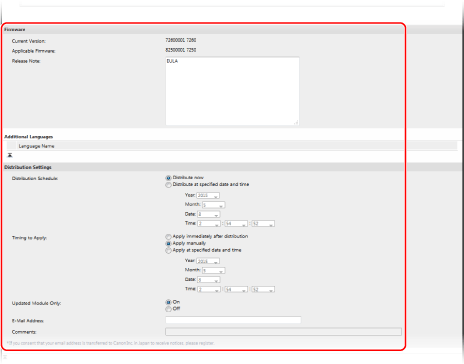
[Current Version] i [Applicable Firmware]
Podeu comprovar la versió actual i la nova del microprogramari, individualment.
[Release Note]
Mostra informació important. Assegureu-vos de llegir els detalls i entendre'ls.
[Distribution Schedule]
Per descarregar el microprogramari immediatament, seleccioneu [Distribute now]. Per descarregar automàticament el microprogramari en una data i a una hora especificades, seleccioneu [Distribute at specified date and time] i especifiqueu la data i l'hora per a [Year], [Month], [Date] i [Time]. Podeu programar-ho amb una antelació d'una setmana.
[Timing to Apply]
Per aplicar automàticament el microprogramari immediatament després d'acabar la descàrrega, seleccioneu [Apply immediately after distribution]. Per aplicar automàticament el microprogramari en una data i a una hora especificades, seleccioneu [Apply at specified date and time] i especifiqueu la data i l'hora a [Year], [Month], [Date] i [Time]. També podeu seleccionar [Apply manually] per aplicar manualment el microprogramari.
[Updated Module Only]
Quan seleccioneu [On], es farà l'actualització diferencial (baixeu només la diferència entre la versió actual i la nova del microprogramari). Per descarregar el microprogramari sencer, seleccioneu [Off]. Algunes versions de microprogramari no són compatibles amb l'actualització diferencial. Tingueu-ho en compte.
[E-Mail Address]
Introduïu una adreça de correu electrònic. El servidor de distribució enviarà l'estat de l'actualització a l'adreça electrònica introduïda aquí.
[Comments]
Introduïu l'explicació o la nota que voleu afegir a un correu electrònic. Quan es gestionin diversos equips, introduïu el nom del dispositiu perquè l'estat de recepció de l'actualització es pugui identificar fàcilment.
7
Feu clic a [Execute]  [OK].
[OK].
 [OK].
[OK].Si apareix la pantalla del contracte de llicència, comproveu el contingut i feu clic a [I Agree].
Si heu seleccionat [Apply immediately after distribution] o [Apply at specified date and time] al pas 6, l'equip es reiniciarà automàticament de manera immediata després que s'hagi aplicat el microprogramari. Si heu seleccionat [Apply manually], haureu d'aplicar el microprogramari descarregat manualment. Actualització manual del microprogramari descarregat des del servidor de distribució
IMPORTANT
Si torneu a canviar les opcions d'actualització de distribució, és possible que s'elimini el microprogramari descarregat o que s'avortin les opcions de programació.
NOTA
Cancel·lació d'una programació de distribució
A la pantalla que es mostra al pas 5, feu clic a [Delete Scheduled Distribution]  [Yes].
[Yes].
 [Yes].
[Yes].Comprovació automàtica d'un nou microprogramari (actualització programada)
Al pas 5, podeu fer clic a [Scheduled Update Settings]  [Edit] per configurar les opcions a fi d'accedir regularment al servidor de distribució per obtenir una nova versió de microprogramari. Quan hi hagi una nova versió de microprogramari disponible, es descarregarà automàticament i el microprogramari de l'equip s'actualitzarà.
[Edit] per configurar les opcions a fi d'accedir regularment al servidor de distribució per obtenir una nova versió de microprogramari. Quan hi hagi una nova versió de microprogramari disponible, es descarregarà automàticament i el microprogramari de l'equip s'actualitzarà.
 [Edit] per configurar les opcions a fi d'accedir regularment al servidor de distribució per obtenir una nova versió de microprogramari. Quan hi hagi una nova versió de microprogramari disponible, es descarregarà automàticament i el microprogramari de l'equip s'actualitzarà.
[Edit] per configurar les opcions a fi d'accedir regularment al servidor de distribució per obtenir una nova versió de microprogramari. Quan hi hagi una nova versió de microprogramari disponible, es descarregarà automàticament i el microprogramari de l'equip s'actualitzarà.Actualització manual del microprogramari descarregat des del servidor de distribució
Preparatius necessaris
Descarregueu l'últim microprogramari des del servidor de distribució a l'ordinador que efectuï l'actualització. Actualització del microprogramari baixat del servidor de distribució de manera automàtica
Aquesta secció descriu com es configuren els paràmetres mitjançant Remote UI (IU remota) des d'un ordinador.
Al tauler de control, seleccioneu [ Configuració] a la pantalla [Inici] o a una altra pantalla, i després seleccioneu [Opcions de gestió] per configurar aquestes opcions.
Configuració] a la pantalla [Inici] o a una altra pantalla, i després seleccioneu [Opcions de gestió] per configurar aquestes opcions.
Al tauler de control, seleccioneu [
 Configuració] a la pantalla [Inici] o a una altra pantalla, i després seleccioneu [Opcions de gestió] per configurar aquestes opcions.
Configuració] a la pantalla [Inici] o a una altra pantalla, i després seleccioneu [Opcions de gestió] per configurar aquestes opcions.Fan falta privilegis d'administrador.
1
Inicieu sessió a Remote UI (IU remota) com a administrador. Iniciar Remote UI (IU remota)
2
A la pàgina del Portal de Remote UI (IU remota), feu clic a [Settings/Registration]. Pàgina del portal de Remote UI (IU remota)
3
Feu clic a [License/Other]  [Register/Update Software].
[Register/Update Software].
 [Register/Update Software].
[Register/Update Software].4
Feu clic a [Distributed Update]  [Apply Firmware]
[Apply Firmware]  [OK].
[OK].
 [Apply Firmware]
[Apply Firmware]  [OK].
[OK].Tan bon punt s'hagi aplicat el microprogramari, l'equip es reiniciarà automàticament.